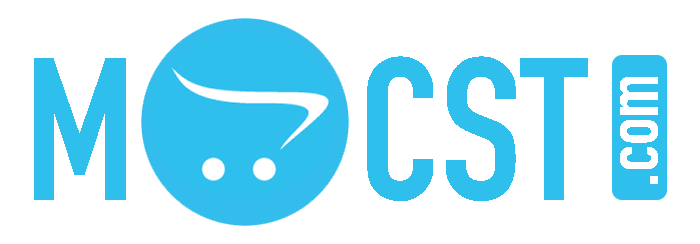Как добавить гривну (UAH) в OpenCart 3
OpenCart — это популярная система управления интернет-магазинами, которая поддерживает множество валют. Если вы работаете в Украине и хотите настроить гривну (UAH) как основную или дополнительную валюту, выполните следующие шаги:
Шаг 1: Вход в панель администратора
- Откройте браузер и перейдите на URL-адрес вашей админ-панели OpenCart (обычно это
https://ваш-сайт/admin). - Введите логин и пароль администратора, чтобы войти в систему.
Шаг 2: Перейдите в раздел настроек валют
- В главном меню выберите Каталог или Система (в зависимости от вашей версии).
- Перейдите в Локализация > Валюты (Localization > Currencies).
Шаг 3: Добавление гривны
- Нажмите кнопку Добавить (Add New).
- В открывшейся форме заполните следующие поля:
- Название валюты: Гривна
- Код: UAH
- Символ слева: ₴ (опционально)
- Символ справа: грн (оставьте пустым, если используете символ слева)
- Десятичные знаки: 2
- Курс: 1.000000 (если гривна является основной валютой, иначе укажите курс относительно основной валюты).
- Нажмите кнопку Сохранить.
Шаг 4: Установка гривны в качестве основной валюты (опционально)
- Перейдите в Система > Настройки (System > Settings).
- Выберите ваш магазин и нажмите Изменить (Edit).
- В разделе Локализация установите Основная валюта (Default Currency) как UAH.
- Нажмите Сохранить.
Шаг 5: Проверка отображения
- Перейдите на главную страницу вашего магазина и убедитесь, что гривна отображается в списке доступных валют.
- Если гривна не отображается, проверьте настройки и очистите кэш системы.
Заключение
Теперь ваш интернет-магазин настроен для работы с гривной. Это позволяет вашим клиентам из Украины удобно совершать покупки, используя свою национальную валюту. Если у вас возникнут дополнительные вопросы, обратитесь к документации OpenCart или поддержке.